Netflix werkt niet op PS5 en PS4? Alle oplossingen
Netflix werkt niet op ps5 ps4 Netflix is een populair streamingplatform met duizenden films en tv-series voor alle smaken. PlayStation 5- en …
Artikel lezen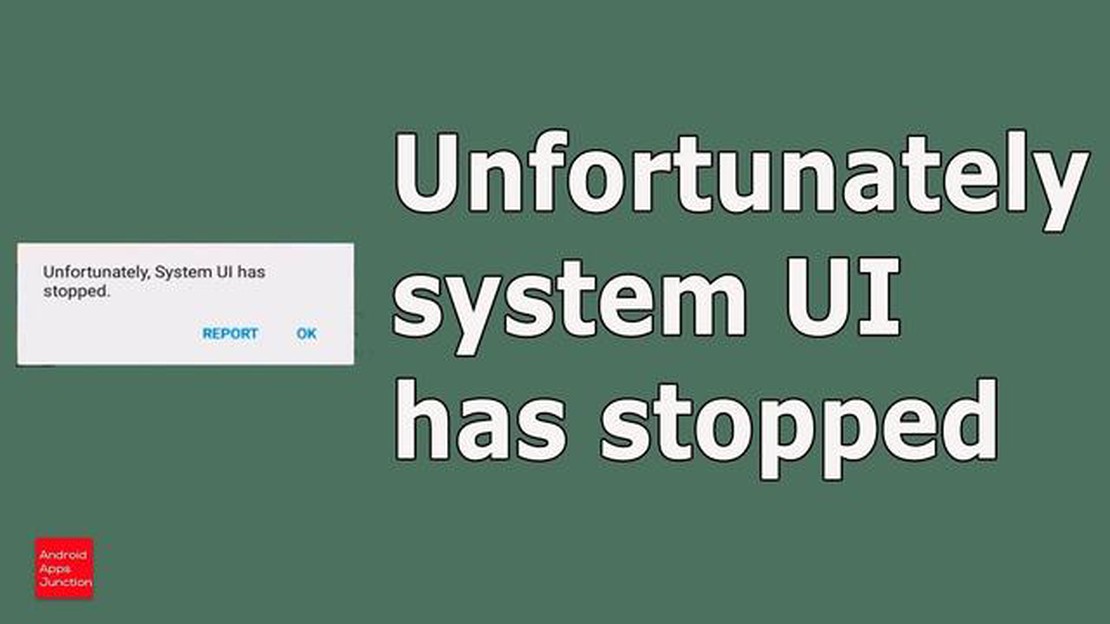
Heb je last van de frustrerende foutmelding “System UI has stopped” op je Android-apparaat? Deze foutmelding kan om verschillende redenen optreden en kan een grote ergernis zijn, omdat het de algehele gebruikersinterface en functionaliteit van je apparaat beïnvloedt. Er zijn echter verschillende eenvoudige oplossingen die je kunt proberen om dit probleem op te lossen en je Android-toestel weer normaal te krijgen.
Cache en gegevens wissen: Een van de eerste stappen die je kunt nemen om het probleem “Systeem UI is gestopt” op te lossen, is het wissen van de cache en gegevens van de getroffen app of systeem UI. Ga hiervoor naar Instellingen op je Android-toestel en navigeer vervolgens naar de sectie Apps of Toepassingsbeheer. Zoek de app of de systeeminterface die het probleem veroorzaakt, tik erop en selecteer vervolgens “Cache wissen” en “Gegevens wissen”. Dit verwijdert alle tijdelijke bestanden en instellingen die de fout kunnen veroorzaken.
Start je apparaat opnieuw op: Soms kan een simpele herstart helpen om het probleem “Systeem UI is gestopt” op te lossen. Het herstarten van je Android-toestel kan het systeem verversen en alle tijdelijke storingen of fouten verwijderen die het probleem kunnen veroorzaken. Houd de aan/uit-knop van je toestel ingedrukt tot het menu Aan/uit verschijnt en selecteer dan “Opnieuw opstarten” of “Opnieuw opstarten”. Wacht tot het apparaat volledig is uitgeschakeld en schakel het vervolgens weer in om te zien of de foutmelding is opgelost.
Noot: De stappen om de cache en gegevens te wissen of je apparaat opnieuw op te starten kunnen enigszins verschillen, afhankelijk van het merk en model van je Android-apparaat. Raadpleeg de gebruikershandleiding of neem contact op met de fabrikant voor specifieke instructies.
Werk je Android-versie bij: Als het probleem “System UI has stopped” aanhoudt, kan dit te wijten zijn aan een bug of compatibiliteitsprobleem in je huidige Android-versie. Controleer of er software-updates voor je toestel beschikbaar zijn en installeer deze. Software-updates bevatten vaak bugfixes en verbeteringen die dergelijke problemen kunnen verhelpen. Om je Android-versie bij te werken, ga je naar Instellingen en vervolgens naar het gedeelte Over telefoon of Over apparaat. Zoek naar de optie Software-update of Systeemupdate en volg de instructies op het scherm om beschikbare updates te installeren.
Door deze eenvoudige oplossingen te volgen, zou je het probleem “Systeem UI is gestopt” op je Android-apparaat moeten kunnen oplossen en weer moeten kunnen genieten van een soepele en ononderbroken gebruikerservaring. Als het probleem zich nog steeds voordoet, kan het de moeite waard zijn om contact op te nemen met de fabrikant of professionele hulp in te schakelen om het probleem verder te diagnosticeren en op te lossen.
Als je het probleem “System UI has stopped” ervaart op je Android-apparaat, kan dat frustrerend en storend zijn. Deze fout treedt meestal op wanneer er een probleem is met het gebruikersinterfacesysteem op je toestel. Gelukkig zijn er verschillende eenvoudige oplossingen die je kunt proberen om dit probleem op te lossen. Hier zijn enkele stappen die je kunt nemen:
Door deze stappen te volgen, zou je het probleem “Systeem UI is gestopt” op je Android-apparaat moeten kunnen oplossen. Als het probleem aanhoudt, overweeg dan om contact op te nemen met de fabrikant of de hulp in te roepen van een professionele technicus.
Een van de eenvoudigste oplossingen om het probleem “System UI has stopped” op je Android-apparaat op te lossen, is het opnieuw opstarten. Het opnieuw opstarten van je toestel kan helpen om het systeem te verversen en tijdelijke storingen te verhelpen die het probleem kunnen veroorzaken.
Volg deze stappen om je Android-apparaat opnieuw op te starten:
Zodra je apparaat opnieuw is opgestart, controleer dan of het probleem “System UI has stopped” is opgelost. Zo niet, dan kunt u een van de andere oplossingen proberen die in dit artikel worden genoemd.
Lees ook: WhatsApp heeft tekststatus teruggebracht: zo krijg je het
Noot: Het opnieuw opstarten van je Android toestel verwijdert geen persoonlijke gegevens of bestanden. Het is een veilige en eenvoudige stap voor probleemoplossing die kan helpen bij het oplossen van verschillende softwaregerelateerde problemen.
Een van de eenvoudigste en meest effectieve manieren om het probleem “System UI is gestopt” op Android op te lossen is door de cache en gegevens van de System UI-app te wissen. Dit kan helpen bij het oplossen van eventuele problemen of conflicten die ervoor kunnen zorgen dat de app niet goed werkt.
Lees ook: 5 populaire mythes over smartphones die niet waar zijn - Weerlegging van veelvoorkomende misvattingen over mobiele telefoons
Hier zijn de stappen om de cache en gegevens van de System UI app te wissen:
Zodra je de cache en gegevens van de System UI-app hebt gewist, start je je Android-apparaat opnieuw op en controleer je of het probleem “System UI is gestopt” is opgelost. Als het probleem aanhoudt, kun je ook andere probleemoplossingsmethoden proberen, zoals het bijwerken van de System UI-app, het resetten van app-voorkeuren of het uitvoeren van een fabrieksreset van je apparaat.
Als je het probleem “System UI is gestopt” ervaart op je Android-apparaat, is een van de mogelijke oplossingen om de System UI-app bij te werken of opnieuw te installeren. System UI is een kernonderdeel van het Android-besturingssysteem dat de gebruikersinterface bestuurt en essentiële functies biedt zoals de statusbalk, navigatiebalk en meldingen.
Om de System UI-app bij te werken of opnieuw te installeren, kun je de volgende stappen volgen:
Als de bovenstaande stappen niet werken, is een andere optie om de software van je apparaat bij te werken naar de nieuwste versie. Dit kun je doen door te gaan naar Instellingen > Systeem > Software-update of een vergelijkbaar pad, afhankelijk van je apparaat. Het bijwerken van de software kan bugfixes en verbeteringen bevatten die het probleem met de Systeem UI kunnen verhelpen.
Het bijwerken of opnieuw installeren van de System UI-app kan een eenvoudige oplossing zijn om het probleem met de “System UI is gestopt” op je Android-apparaat op te lossen. Als het probleem echter aanhoudt, kan het nodig zijn om verdere hulp te zoeken bij de fabrikant van het apparaat of een professionele technicus.
De Systeem UI verwijst naar de gebruikersinterface-elementen die verantwoordelijk zijn voor de algemene look en feel van het Android-besturingssysteem. Het omvat dingen zoals de statusbalk, het meldingenpaneel en de navigatieknoppen.
Wanneer u de foutmelding “System UI has stopped” ziet op uw Android-toestel, betekent dit dat de gebruikersinterface-elementen die verantwoordelijk zijn voor de weergave van de interface van het systeem een fout hebben ondervonden en niet meer werken.
Er zijn verschillende stappen die u kunt nemen om het probleem “Systeem UI is gestopt” op uw Android-toestel op te lossen. Enkele mogelijke oplossingen zijn het wissen van de cache en gegevens van de app System UI, het bijwerken van de software en het uitvoeren van een fabrieksreset. Het is aan te raden om deze oplossingen een voor een te proberen totdat het probleem is opgelost.
Het probleem “Systeem UI is gestopt” kan verschillende oorzaken hebben. Het kan worden veroorzaakt door een softwarefout, incompatibele apps, verouderde software of een probleem met de hardware van het toestel. Het is belangrijk om de hoofdoorzaak van het probleem te identificeren om de juiste oplossing toe te passen.
Netflix werkt niet op ps5 ps4 Netflix is een populair streamingplatform met duizenden films en tv-series voor alle smaken. PlayStation 5- en …
Artikel lezenHoe PS5 DNS-instellingen wijzigen | Eenvoudige stappen | NIEUW in 2023! De PS5 is een krachtige spelconsole die gamers een meeslepende spelervaring …
Artikel lezenRoblox 260 Fout oplossen | Eenvoudige oplossingen | NIEUW in 2023! Als je een fervent Roblox speler bent, ben je misschien ooit de frustrerende Roblox …
Artikel lezenHoe onlangs verwijderde apps bekijken Heb je ooit per ongeluk een app van je apparaat verwijderd en wilde je die terug? Dan hebt u geluk! In deze …
Artikel lezenWaarom is bitcoin belangrijk voor de wereldeconomie? Bitcoin is een cryptocurrency die een van de belangrijkste instrumenten is in de huidige …
Artikel lezenPubg mobile krijgt een speltijdslimiet van 6 uur - alles wat je moet weten Een van de populairste games op mobiele apparaten, PlayerUnknown’s …
Artikel lezen